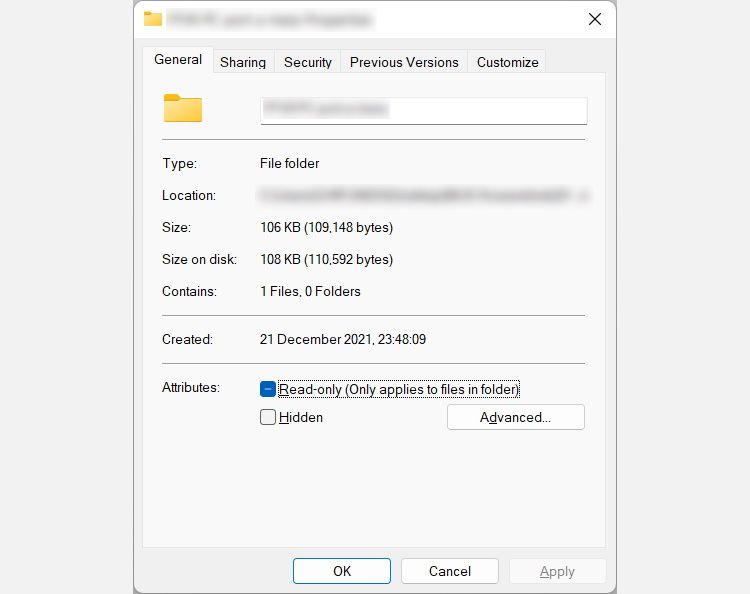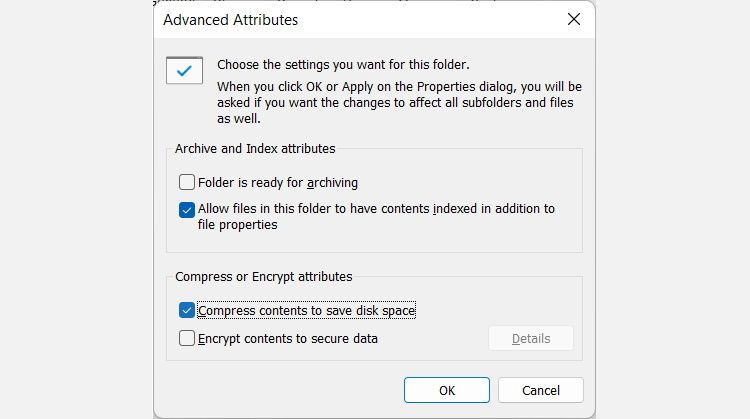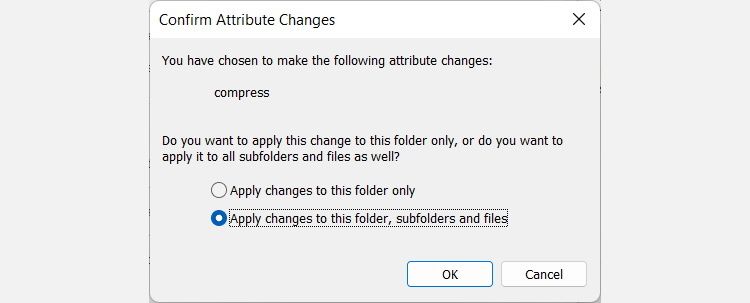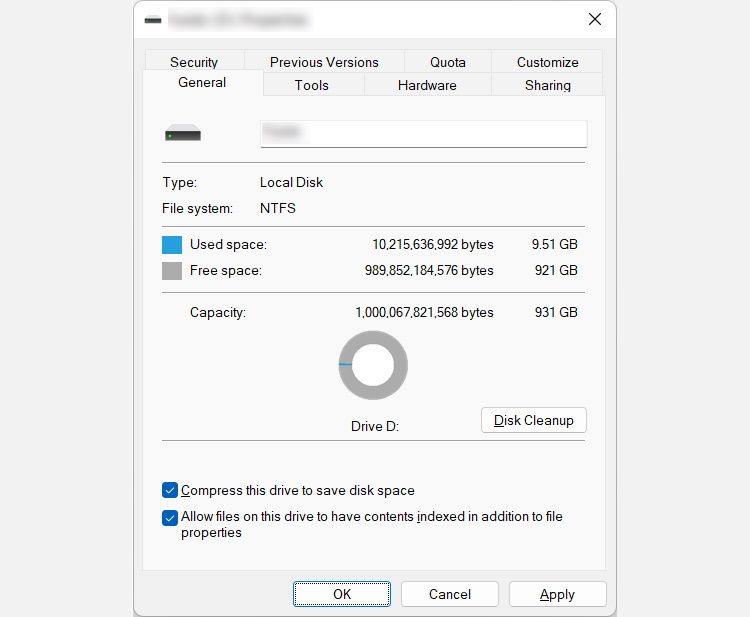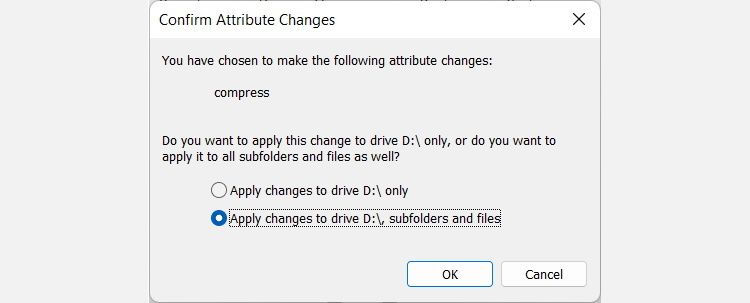¿Qué es la compresión de archivos en Windows 11 y cómo se habilita?
¿Te apetece más espacio en tu PC con Windows 11? Habilite la compresión de archivos y obtenga espacio adicional con muy poco esfuerzo.
Por lo general, cuando desea reducir el tamaño de un archivo o carpeta en su computadora con Windows, lo comprime, lo que crea un archivo ZIP para comprimirlo. Y cuando quieras volver a usarlo, lo descomprimes para descomprimirlo. Pero, ¿y si te dijéramos que puedes comprimir tus archivos y carpetas en Windows 11 para ahorrar espacio y usarlos sin necesidad de descomprimirlos?
Puede hacerlo a través de la función de compresión de archivos de Windows 11. Pero, ¿qué es y cómo se habilita? Vamos a averiguar.
¿Qué es la compresión de archivos en Windows 11?
La compresión de archivos es una función del sistema de archivos NTFS de Windows que elimina la mayoría de los datos redundantes de un archivo, como la repetición de caracteres en un archivo de texto, para reducir su tamaño. Y lo bueno de esto es que el algoritmo de compresión utilizado hace lo suyo sin perder ningún dato crítico. Este proceso se conoce como compresión sin pérdidas.
Para que la compresión de archivos funcione, debe formatear su disco duro para usar el sistema de archivos NTFS.
Además, Windows 11 realiza la compresión de tal manera que las aplicaciones que ha instalado seguirán viendo los archivos sin comprimir (compresión transparente). Esto significa que las aplicaciones pueden acceder a los datos de los archivos y trabajar con ellos normalmente sin descomprimirlos.
Tenga en cuenta que los archivos y carpetas comprimidos no serán compatibles con otros sistemas de archivos (solo NTFS). Eso significa que no puede transferirlos a una unidad que use los sistemas de archivos FAT o exFAT.
Cómo habilitar la compresión de archivos en una carpeta en Windows 11
Para comprimir una carpeta, siga los pasos a continuación:
-
Haga clic derecho en una carpeta en el Explorador de archivos y seleccione Propiedades.
-
En la pestaña General, haga clic en el botón Avanzado.
-
En la sección Comprimir o cifrar atributos, marque la casilla Comprimir contenido para ahorrar espacio en disco.
-
Haga clic en Aceptar y, a continuación, haga clic en Aceptar de nuevo.
-
Aparecerá un cuadro de diálogo que le pedirá que confirme que desea comprimir la carpeta. Windows seleccionará el botón radial para Aplicar cambios a esta carpeta, subcarpetas y archivos de forma predeterminada. Simplemente haga clic en Aceptar ya que esa es la opción que queremos.
Ahora, cada archivo o carpeta que coloque en esa carpeta comprimida también se comprimirá. También puede comprimir un archivo siguiendo los pasos 1 a 4 (no siempre tiene que comprimir una carpeta completa).
Cómo habilitar la compresión de archivos en una unidad completa
En lugar de comprimir archivos y carpetas individuales, puede comprimir todo el disco.
Para hacer eso, siga los pasos a continuación:
-
Haga clic derecho en una unidad en Esta PC y seleccione Propiedades.
-
En la pestaña General, marque la casilla Comprimir esta unidad para ahorrar espacio en disco.
-
Haga clic en Aceptar.
-
Verá otro cuadro de diálogo que le pedirá que confirme su acción. La opción de comprimir el disco y todo su contenido estará seleccionada por defecto, y solo debes hacer clic en Aceptar.
La unidad, incluidos sus archivos, carpetas y subcarpetas, ahora está comprimida. Además, todos los archivos y carpetas que coloque en ese disco duro también se comprimirán.
Ahorre espacio activando la compresión de archivos en Windows 11
Con la compresión de archivos habilitada, puede ahorrar una cantidad considerable de espacio en su computadora con Windows 11. De esa manera, no tiene que usar archivos ZIP o herramientas de compresión de terceros. Utilice esta función para reducir el tamaño de los archivos y carpetas siempre que tenga poco espacio y no tenga a mano un dispositivo de almacenamiento externo.